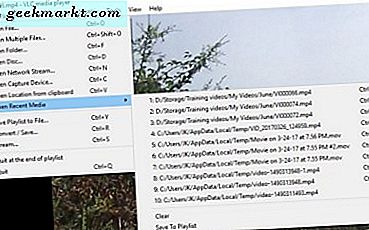Werkend in een mediahuis hebben we regelmatig te maken met Geheugenkaarten, USB-sticks, draagbare harde schijven, SSD's en alle andere soorten draagbare media. Maar zo'n enorme hoeveelheid draagbare apparaten leidt ertoe dat gegevens ofwel misplaatst worden of per ongeluk worden geformatteerd. Onlangs kwamen we Wondershare Recoverit tegen en de hele ervaring was het vermelden waard in een recensie. Dus hier is mijn diepgaande bespreking van Wondershare Recoverit met alle analyses opgemaakt, zodat u een betere beslissing kunt nemen terwijl u het koopt.
Wondershare Recoverit recensie
Wondershare Recoverit is een gratis tool met als enige beperking dat u geen bestanden groter dan 100 MB kunt herstellen. U kunt upgraden naar de premium-versie om deze beperking te verwijderen, die begint bij $ 40 per jaar.
Over de software gesproken, ik hield van de look en feel van de gebruikersinterface. Het voelt goed om de gebruikersinterface een modern tintje te geven met een vleugje minimalisme. Op de eerste pagina heb je alle externe schijven, schijfpartities voor je neergelegd. U kunt doorgaan en een Herstel van de Prullenbak, Herstel van verwijderde bestanden of Herstel van geformatteerde schijven uitvoeren.

Over hoe herstelhulpmiddelen werken, in eenvoudige bewoordingen: wanneer u een bestand formatteert of verwijdert, staan de gegevens nog steeds op de schijf, tenzij u deze overschrijft. Data Recovery Tools werken dus bij het ophalen van die gegevens uit de schijfsectoren. Maar schijfherstel is iets dat gemakkelijker gezegd dan gedaan is. Ze werken wel, maar hoe bruikbaar het bestand zou zijn na herstel, is nog een punt van discussie.
Kenmerken
Wondershare Recoverit is een allround hersteltool waarmee u gegevens kunt herstellen van verwijderde bestanden, een lege prullenbak of een verloren partitie. Afhankelijk van de functies heeft Wondershare 2 tariefplannen voor Recoverit: Pro en Ultimate. Het enige verschil is dat u "System Data Crash Recovery" krijgt in de Ultimate-versie. Afgezien daarvan heeft de Pro-versie geen enkele beperking en naar mijn mening is dit degene die je meestal zou gebruiken. Recoverit splitst het herstel niet op op basis van het bestandstype.
Recoverit is beschikbaar voor zowel Windows als Mac. Je krijgt ook een app-variant genaamd "Dr.Fone" voor Android en iOS. Om over de software te praten, krijgt u zowel Quick scan als Deep Scan zoals elke andere herstelsoftware. Maar in tegenstelling tot de gebruikelijke nomenclatuur van herstelsoftware, noemt Wondershare het "All Around Recovery" in plaats van Deep Scan. Als u niet op de hoogte bent van Deep Scan, is het een geavanceerde schijfscan waarbij de herstelsoftware elke sector van de schijf grondig controleert. In de meeste gevallen levert een snelle scan u de gewenste bestanden op. Maar desalniettemin is Deep Scan een goede optie om te hebben.
Hoe gegevens te herstellen
Eerst zullen we controleren hoe het herstelproces van Wondershare Recoverit werkt. Stel dat ik de verwijderde bestanden op mijn USB-stick wil herstellen, dan zou ik mijn USB-stick moeten selecteren in het gedeelte "Externe apparaten". Zodra u het heeft geselecteerd, klikt u op "Start" om te beginnen met scannen.

Nu scant de software alle bestanden die het op de schijf kan vinden. U moet ongeveer 10-15 minuten wachten, afhankelijk van de capaciteit van de USB-stick. Na succesvol scannen, krijgt u de bestandenlijst te zien. U kunt het gewenste bestand dat u wilt herstellen selecteren en vervolgens onderaan op de knop "Herstellen" klikken.

Afhankelijk van het aantal bestanden en het type externe schijf, zal Wondershare Recoverit u de hoeveelheid tijd tonen die nodig is om de gegevens te herstellen. Het gegevensherstel zou veel sneller en veiliger zijn als u de gegevens op een aparte schijf herstelt. Over snelheid gesproken, om u een idee te geven: 19 GB gegevensherstel duurde ongeveer 10 minuten. En gezien het feit dat ik een USB 2.0-stick heb, ging dit verrassend snel.
Prestatie
Nu, afgezien van alle functies en UI-dingen, zijn de prestaties en nauwkeurigheid echt belangrijk. Hoe snel krijgt de software uw bestanden en vooral hoe nauwkeurig? Welnu, hier is de tabel die het in detail laat zien.
| 32GB USB-stick | Wondershare Recoverit |
| Tijd (Quick Scan) | <3 seconden |
| Tijd (diepe scan) | <21 minuten |
| Aantal herstelde bestanden | 4648 |
| Ondersteunde bestandstypen | Alle |
| Snelle scan | Ja |
| Diepe scan | Ja |
| Herstel van versnipperde bestanden | Nee |
| Snel formaatherstel | Ja |
| Diep formaatherstel | Nee |
| Herstel van camera-indeling | Nee |
| Prijs | Betaald |
Het was verbazingwekkend om te zien dat Recoverit 4648 bestanden identificeerde. Toen we de schijf formatteerden, had deze zelfs 1682 bestanden. Recoverit was in staat om bestanden weer te geven die eerder op de USB-drive waren opgeslagen. Op basis van prestaties gaat deze ronde ongetwijfeld naar Wondeshare Recoverit. Het was sneller, nauwkeuriger en had een gezonde hoeveelheid gegevens.
Voorbeeldtests
Het is moeilijk om real-life scenario's voor bestandsherstel te repliceren, maar ik heb mijn best gedaan. Een algemeen geval zou per ongeluk "Shift + Del" op een bestand zijn. Dit zou de Prullenbak overslaan en gegevensverlies veroorzaken. In dit geval doet Wondershare Recoverit het goed. Ik heb een hele map met 33 JPEG-bestanden verwijderd en Wondershare kon ze allemaal identificeren.

Als ik die bestanden herstel, zijn de afbeeldingen gewoon onbruikbaar. Verrassend genoeg werken ze als ik individuele bestanden als JPG's herstel vanuit de bestandsweergave. Om er zeker van te zijn dat dit geen eenmalig geval was, heb ik deze methode geprobeerd met meerdere foto's en videobeelden. Recoverit identificeert de verwijderde bestanden elke keer, maar wanneer ik ze herstel, zijn de bestanden slechts 75% van de tijd bruikbaar. De rest van de tijd wordt het bestand teruggezet in dezelfde grootte, maar het kan niet worden gelezen of gebruikt.
Een snelle hack zou zijn om op de afbeelding te klikken en als je het voorbeeld aan de rechterkant kunt zien, zou het bestand bruikbaar zijn bij herstel.

De situatie is anders als het gaat om pdf's, Excel-sheets of andere documenten. Recoverit kan ze elke keer precies vinden en ze weer in een bruikbare staat herstellen. Ik heb hetzelfde geprobeerd met meerdere pdf's en Excel-sheets, Recoverit deed het ermee.

Een ander veelvoorkomend scenario is het per ongeluk formatteren van een geheugenkaart of USB-stick. Het gebeurt vaak met ons team en ik neem aan dat dit een lakmoesproef voor ons is. Nu ik de USB-stick al heb uitgeprobeerd, zou ik voor een 8 GB geheugenkaart gaan. Ik heb de kaart geformatteerd met de Canon DSLR in plaats van met mijn laptop. Laten we eens kijken of Recoverit alle bestanden kan identificeren en herstellen.

Het kon alle bestanden identificeren, maar geen van hen was bruikbaar na herstel. Misschien zou de situatie anders zijn geweest met pdf's en Excel-sheets, omdat ze gemakkelijk te herstellen zijn.
Afsluiten
Voor een eenmalig herstelproces raad ik aan om Recuva te gebruiken. Het is gratis en heeft geen limiet voor gegevensherstel, maar er zijn wel veel kanttekeningen bij. Als u op zoek bent naar een totaaloplossing voor uw bedrijf of uw startup, is de abonnementsprijs van Wondershare Recoverit met technische ondersteuning logischer.
Laat het me weten in de onderstaande opmerkingen voor vragen of problemen. Ik hang veel op Instagram, dus je kunt daar "hey" komen zeggen.
Dit bericht wordt gesponsord door Wondershare